电脑休眠后无法唤醒怎么办?
Hello!大家好,我是阿广,今天小编来分享一下“电脑休眠后无法唤醒怎么办?”这篇文章,我们每天分享有用的知识,下面小编就来分享一下吧,大家一起来学习吧!(⊃‿⊂)

原料/工具
方正FD1520A
windows10
方法/步骤
第1步
用鼠标点击开始按钮,找到计算机;
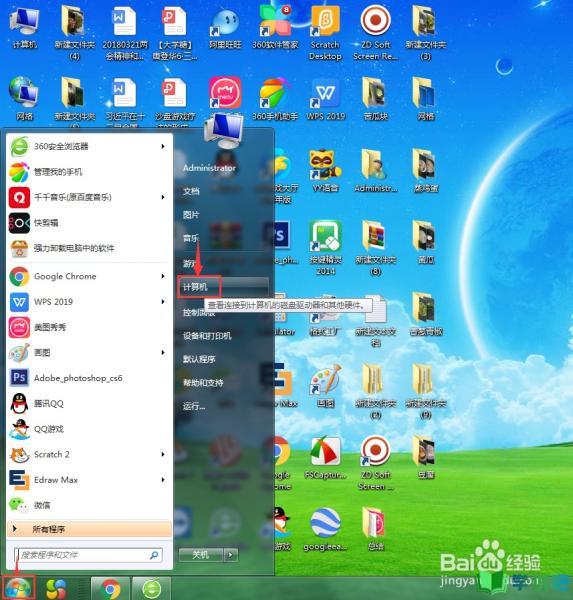
第2步
右键点击计算机,选择设备管理器;
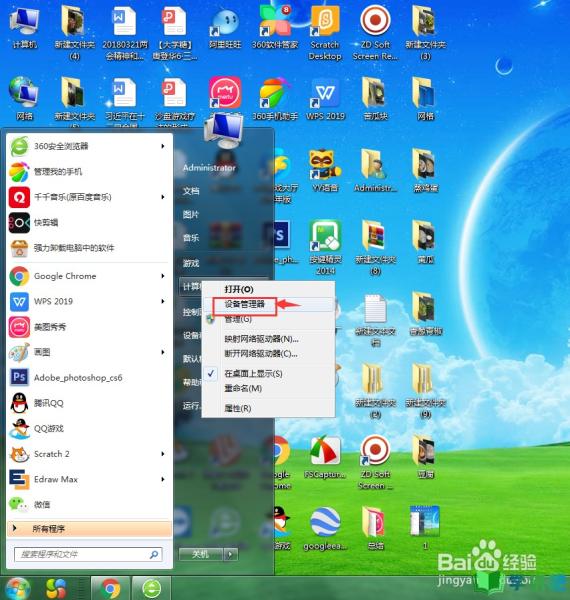
第3步
在设备管理器中点击鼠标和其他指针设备;
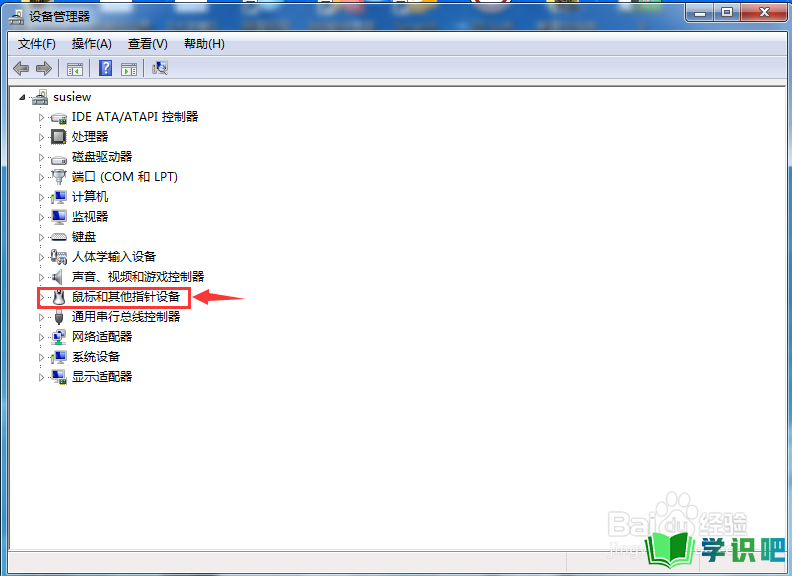
第4步
右键点击HID-compliant mouse;
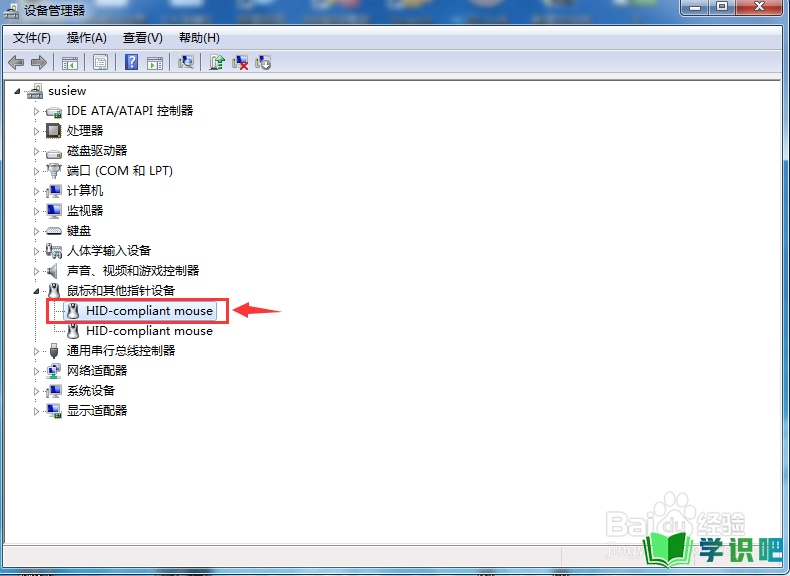
第5步
在打开的快捷菜单中点击属性;
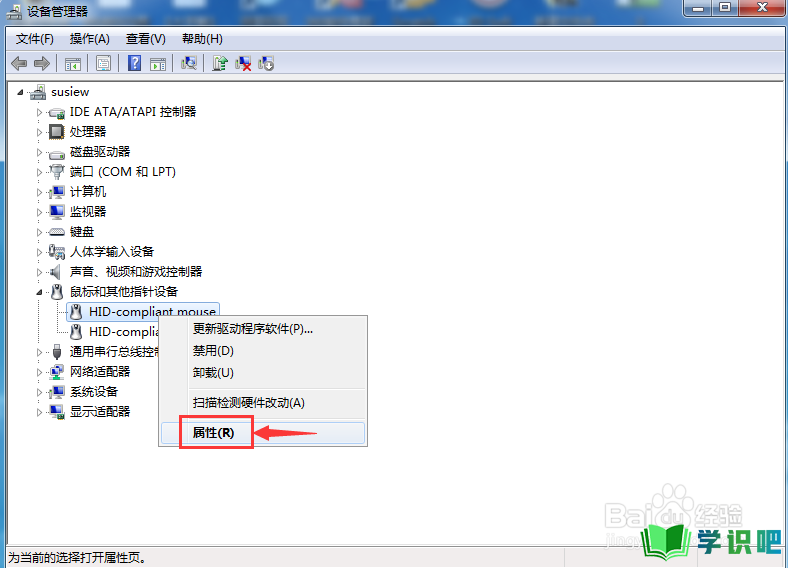
第6步
在打开的页面中点击电源管理;
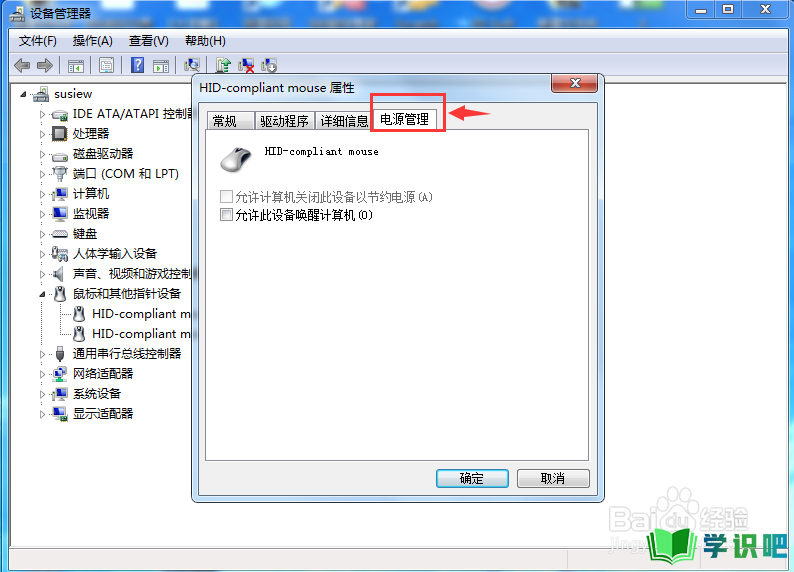
第7步
勾选允许此设备唤醒计算机,然后按确定,在电脑休眠无法唤醒时,我们就可以通过鼠标点击唤醒电脑了。
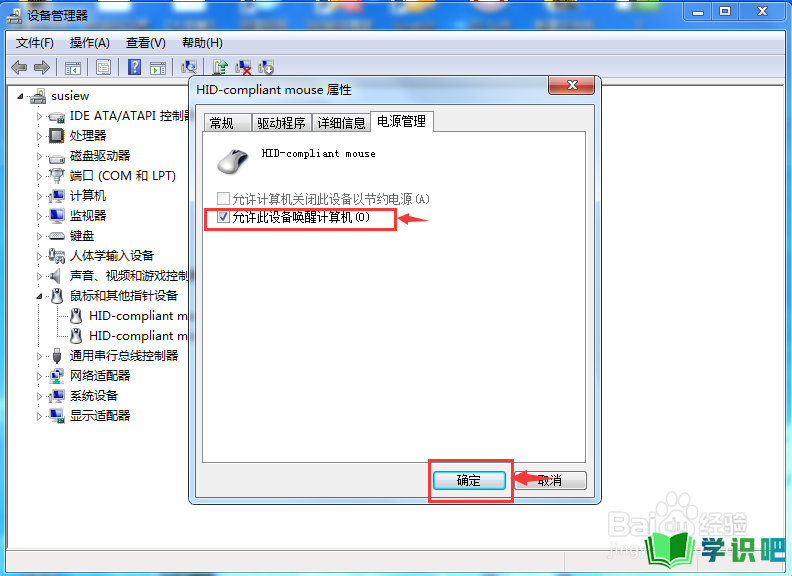
总结:
第1步
1、打开开始,右键点击计算机,打开设备管理器;
2、找到鼠标和其他指针设备,右键点击HID-compliant mouse;
3、在属性中点击电源管理,勾选允许此设备唤醒计算机。
温馨提示
以上就是“电脑休眠后无法唤醒怎么办?”这篇文章的所有内容了,相信大家也都认真的看完了,如果大家还有不懂的问题,可以通过搜索来获取更多相关的内容,最后记得给小编点个赞吧!(⊃‿⊂)
